- कई बेहतरीन इंस्टेंट मैसेंजर ऐप उपलब्ध हैं, लेकिन सबसे ज्यादा इस्तेमाल किए जाने वाले में से एक व्हाट्सएप है।
- हालाँकि यह ऐप ज्यादातर मोबाइल प्लेटफॉर्म पर उपलब्ध है, लेकिन व्हाट्सएप का एक वेब संस्करण है, और आज हम आपको दिखाएंगे कि इसका उपयोग कैसे करना है।
- आपका वेब ब्राउज़र एक अत्यंत बहुमुखी उपकरण है, और नवीनतम समाचारों और मार्गदर्शकों के लिए, आप हमारे ब्राउज़र हब.
- व्हाट्सएप का उपयोग कैसे करें, इसके बारे में अधिक जानकारी चाहिए? हमारी जाँच करें वेब ऐप्स पेज अधिक जानकारी के लिए।
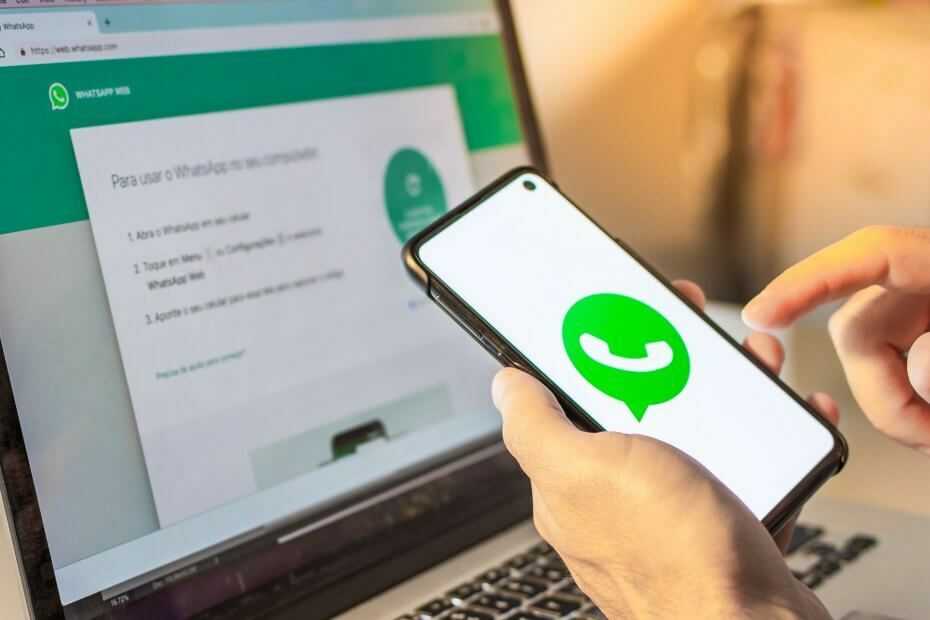
- आसान माइग्रेशन: बाहर निकलने वाले डेटा, जैसे बुकमार्क, पासवर्ड आदि को स्थानांतरित करने के लिए ओपेरा सहायक का उपयोग करें।
- संसाधन उपयोग का अनुकूलन करें: आपकी रैम मेमोरी अन्य ब्राउज़रों की तुलना में अधिक कुशलता से उपयोग की जाती है
- बढ़ी हुई गोपनीयता: मुफ्त और असीमित वीपीएन एकीकृत
- कोई विज्ञापन नहीं: बिल्ट-इन एड ब्लॉकर पृष्ठों की लोडिंग को गति देता है और डेटा-माइनिंग से बचाता है
- गेमिंग के अनुकूल: ओपेरा जीएक्स गेमिंग के लिए पहला और सबसे अच्छा ब्राउज़र है
- ओपेरा डाउनलोड करें
WhatsApp वर्तमान में बाजार में सबसे लोकप्रिय मैसेजिंग ऐप में से एक है। ऐप के दुनिया भर में लाखों उपयोगकर्ता हैं, और यह आईओएस और एंड्रॉइड दोनों पर उपलब्ध है।
हालाँकि, क्या आप जानते हैं कि आप व्हाट्सएप का उपयोग अपने में कर सकते हैं वेब ब्राउज़र? यह सही है, और आज हम आपको यह दिखाने जा रहे हैं कि यह कैसे करना है।
मैं ब्राउज़र में व्हाट्सएप का उपयोग कैसे करूं?
1. व्हाट्सएप वेब एप्लिकेशन का उपयोग करें
- दौरा करना व्हाट्सएप वेब वेबसाइट।
- अपने फोन में व्हाट्सएप खोलें।
- खटखटाना मेन्यू या समायोजन और चुनें व्हाट्सएप वेब.
- अब अपनी स्क्रीन पर क्यूआर कोड को स्कैन करें।
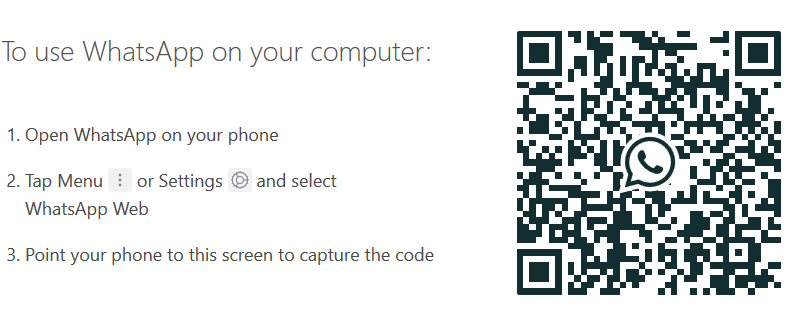
- कोड को स्कैन करने के बाद व्हाट्सएप आपके ब्राउजर में लोड हो जाएगा।
ध्यान दें: ध्यान रखें कि वेब ब्राउज़र में WhatsApp का उपयोग करने के लिए आपको अपने फ़ोन को नेटवर्क से कनेक्टेड रखना होगा.
हालांकि यह तरीका सभी ब्राउज़रों में काम करता है, सबसे अच्छे WhatsApp अनुभव के लिए हम सुझाव देते हैं कि ओपेरा.
ओपेरा ने मैसेंजर को एकीकृत किया है, और यह व्हाट्सएप, फेसबुक, टेलीग्राम और वीके के साथ बॉक्स से बाहर काम करता है। यदि आवश्यक हो, तो एक Instagram एकीकरण भी उपलब्ध है।
ब्राउज़र आपके संसाधनों पर काफी हल्का है, इसलिए यह सभी प्रकार के कार्यों को आसानी से संभालने में सक्षम होना चाहिए।
ओपेरा में उन्नत टैब प्रबंधन भी है जो आसानी से टैब की खोज करने या उन्हें कार्यस्थानों में व्यवस्थित करने की अनुमति देता है।
सुरक्षा के लिए, अंतर्निहित ट्रैकिंग सुरक्षा के साथ-साथ क्रिप्टोमाइनर्स से सुरक्षा भी है। सुरक्षा की एक अतिरिक्त परत के लिए, असीमित बैंडविड्थ वाला एक निःशुल्क वीपीएन है।
ओपेरा सोशल मीडिया के लिए बहुत अच्छा है, और चूंकि यह क्रोमियम इंजन पर बना है, इसलिए इसे क्रोम एक्सटेंशन के साथ भी काम करना चाहिए। ब्राउज़र सभी प्लेटफ़ॉर्म पर उपलब्ध है, इसलिए इसे आज़माना सुनिश्चित करें।

ओपेरा
यदि आप अपनी पसंदीदा वेबसाइटों पर तेजी से और सुरक्षित रूप से जाना पसंद करते हैं, तो आगे बढ़ें और ओपेरा ब्राउज़र को आज़माएं। आप इसके साथ चिपके रहना समाप्त कर सकते हैं।
बेवसाइट देखना
हालाँकि व्हाट्सएप का उपयोग ज्यादातर मोबाइल ऐप पर किया जाता है, लेकिन आपको इस लेख के निर्देशों का पालन करने के बाद इसे अपने वेब ब्राउज़र में चलाने में सक्षम होना चाहिए।
 अभी भी समस्याएं आ रही हैं?उन्हें इस टूल से ठीक करें:
अभी भी समस्याएं आ रही हैं?उन्हें इस टूल से ठीक करें:
- इस पीसी मरम्मत उपकरण को डाउनलोड करें TrustPilot.com पर बढ़िया रेटिंग दी गई है (इस पृष्ठ पर डाउनलोड शुरू होता है)।
- क्लिक स्कैन शुरू करें Windows समस्याएँ ढूँढ़ने के लिए जो PC समस्याएँ उत्पन्न कर सकती हैं।
- क्लिक सभी की मरम्मत पेटेंट प्रौद्योगिकियों के साथ मुद्दों को ठीक करने के लिए (हमारे पाठकों के लिए विशेष छूट)।
रेस्टोरो द्वारा डाउनलोड किया गया है 0 इस महीने पाठकों।
लगातार पूछे जाने वाले प्रश्न
अपने वेब ब्राउज़र में व्हाट्सएप का उपयोग करने के लिए, बस व्हाट्सएप वेब पेज पर जाएं, और अपने फोन पर अपने व्हाट्सएप ऐप से क्यूआर कोड को स्कैन करें।
बिना फोन के अपने पीसी पर व्हाट्सएप का उपयोग करना मुश्किल हो सकता है, लेकिन आप इसे एक के साथ करने में सक्षम हो सकते हैं एंड्रॉइड एमुलेटर.
क्रोम में व्हाट्सएप का उपयोग करने के लिए, आपको व्हाट्सएप वेब वेबसाइट पर जाना होगा और स्क्रीन पर दिए गए निर्देशों का पालन करना होगा।
क्यूआर कोड को स्कैन किए बिना व्हाट्सएप वेब का उपयोग करना संभव नहीं है। आप एंड्रॉइड एमुलेटर का उपयोग कर सकते हैं और वर्कअराउंड के रूप में उन पर व्हाट्सएप इंस्टॉल कर सकते हैं।
अपने वेब ब्राउज़र में व्हाट्सएप का उपयोग करने के लिए, बस व्हाट्सएप वेब पेज पर जाएं, और अपने फोन पर अपने व्हाट्सएप ऐप से क्यूआर कोड को स्कैन करें।
बिना फोन के अपने पीसी पर व्हाट्सएप का उपयोग करना मुश्किल हो सकता है, लेकिन आप इसे एक के साथ करने में सक्षम हो सकते हैं एंड्रॉइड एमुलेटर.
क्रोम में व्हाट्सएप का उपयोग करने के लिए, आपको व्हाट्सएप वेब वेबसाइट पर जाना होगा और स्क्रीन पर दिए गए निर्देशों का पालन करना होगा।
क्यूआर कोड को स्कैन किए बिना व्हाट्सएप वेब का उपयोग करना संभव नहीं है। आप एंड्रॉइड एमुलेटर का उपयोग कर सकते हैं और वर्कअराउंड के रूप में उन पर व्हाट्सएप इंस्टॉल कर सकते हैं।


